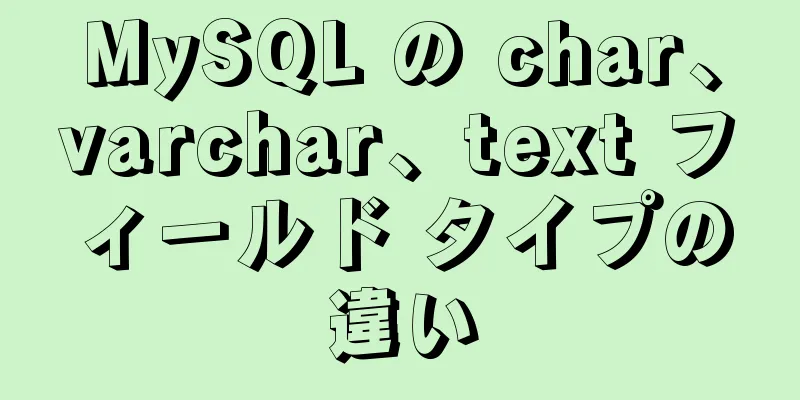Docker-Composeコマンドの使い方の詳しい説明

|
Docker コンテナはさまざまな方法で管理およびデプロイできます。 Docker コマンドを直接使用したり、多数の GUI ツール (Web ベースとデスクトップ クライアントの両方) のいずれかを使用したり、docker-compose ルートを使用したりできます。 Docker Compose とは何ですか? Docker Compose は、コンテナとコンテナ間の接続を作成するために使用されます。ただし、docker-compose コマンドは実際にははるかに多用途です。このコマンドを使用して、イメージの構築、コンテナのスケーリング、コンテナの修復、コンテナの出力の表示、コンテナのパブリック ポートの一覧表示などを行います。 では、docker-compose はどのように使用するのでしょうか? 見てみましょう。 Docker Compose をインストールするにはどうすればいいですか? サーバーに Docker がすでにインストールされている場合でも、Docker Compose はインストールされていない可能性があります。 Docker Compose をインストールするには、次のコマンドを実行します。 sudo curl -L "https://github.com/docker/compose/releases/download/1.23.1/docker-compose-$(uname -s)-$(uname -m)" -o /usr/local/bin/docker-compose sudo chmod +x /usr/local/bin/docker-compose 次のコマンドを使用してインストールを確認します。 docker-compose バージョン いくつかのアプリケーションのバージョン番号が表示されます (図 A)。
図 A. Docker Compose がインストールされ、準備完了です。 Dockerファイル コンテナをデプロイするために、Docker Compose は docker-compose.yml ファイルに依存します。このファイルは、Docker コンテナを特定の環境にデプロイするために使用されます。 WordPress コンテナをデプロイするとします。まず、次のコマンドを使用して新しいディレクトリを作成します。 mkdir ~/wordpressbuild 次のコマンドでこの新しいディレクトリに移動します。 cd ~/wordpressbuild 次のコマンドで新しい Docker Compose ファイルを作成します。 ナノ docker-compose.yml 次のコンテンツ (公式の Docker Compose ドキュメントから取得) をファイルに貼り付けます。
バージョン: '3.3'
サービス:
デシベル:
イメージ:mysql:5.7
ボリューム:
-db_data:/var/lib/mysql
再起動: 常に
環境:
MYSQL_ROOT_PASSWORD: ワードプレス
MYSQL_DATABASE: ワードプレス
MYSQL_USER: ワードプレス
MYSQL_パスワード: wordpress
ワードプレス:
依存:
-db
画像: wordpress:最新
ポート:
- 「8000:80」
再起動: 常に
環境:
WORDPRESS_DB_HOST: db:3306
WORDPRESS_DB_USER: ワードプレス
WORDPRESS_DB_PASSWORD: ワードプレス
WORDPRESS_DB_NAME: ワードプレス
ボリューム:
データベースデータ: {}ファイルを保存して閉じます。 ここで、次のコマンドを使用してプロジェクトをビルドし、コンテナをデタッチモードでデプロイします。 docker-compose を起動します –d このコマンドは、必要なすべてのイメージ (この場合は MySQL と Wordpress) をダウンロードし、ポート 8000 にサービスをデプロイします。 Web ブラウザで http://SERVER_IP:8000 (SERVER_IP はホスティング サーバーの IP アドレス) にアクセスすると、WordPress インストール ページが表示されます (図 B)。
図B. WordPressインストーラー デプロイメントを確認するにはどうすればいいですか? デプロイメントからのログを検査するとします。これを行うには、次のコマンドを実行します。 docker-compose ログ 以前のデプロイメントからの多くの情報が表示されます (図 C)。
図 C. WordPress の Docker Compose デプロイメントからのログの表示 このコマンドは、多くの情報を出力します (特に、多数のコンテナがデプロイされている場合)。代わりに、ログ ファイルを表示するサービスを指定できます。どのサービス名を使用するかはどのようにしてわかりますか? docker-compose.yml ファイルを確認してください。この例では、2 つのサービスがあります。
したがって、WordPress サービスのログのみを表示したい場合、コマンドは次のようになります。 docker-compose ログ wordpress 次のように、ログ出力を表示することもできます (tail コマンドを使用する場合と同様)。 docker-compose ログ -f wordpress WordPress サービスに新しい情報が記録されるたびに、ターミナル ウィンドウに表示されます (図 D)。
図D. WordPressサービスログを表示する デプロイメントで使用されたポートを忘れた場合はどうすればよいでしょうか? docker-compose.yml ファイルを確認するか、docker-compose コマンドで port オプションを使用することができます。サービスの内部コマンドを知っておく必要があります。たとえば、WordPress はデフォルトでポート 80 を使用するので、これが内部ポートであることがわかります。しかし、ネットワーク接続ポートとして何を割り当てるのでしょうか? 次のコマンドで確認してみましょう。 docker-compose ポート wordpress 80 このコマンドの出力には、内部ポート 80 が外部ポート 8000 にマッピングされたことが示されます (図 E)。
図 E. Wordpress のポートマッピング デプロイされたコンテナを覚えていない場合は、次のコマンドを実行できます。 docker-compose ps 出力には、デプロイされた各コンテナがリストされます (図 F)。
図F. コンテナリスト まだ始まったばかり これにより、Docker Compose の威力を実感していただけるはずです。次の記事では、docker-compose.yml ファイルを詳しく見て、独自のコンテナを構築する方法を説明します。 元のタイトル: docker-compose コマンドの使い方、著者: Jack Wallen 以上がこの記事の全内容です。皆様の勉強のお役に立てれば幸いです。また、123WORDPRESS.COM を応援していただければ幸いです。 以下もご興味があるかもしれません:
|
<<: mysql5.7.24 バージョンのインストール手順と解凍時に発生した問題の概要
>>: Vueは動的クエリルール生成コンポーネントを実装します
推薦する
Vue命令の実装原理の分析
目次1. 基本的な使い方2. 指示の動作原理2.1. 初期化2.2 テンプレートのコンパイル2.3....
VueはExcelデータをエクスポートするパブリック関数メソッドをカプセル化します
vue+element UI は Excel データをエクスポートするためのパブリック関数をカプセル...
Vue3のdefineComponentの役割についての簡単な説明
目次defineComponent オーバーロード関数開発実務defineComponent 関数は...
Vue での mixin の応用について議論する
Mixin は、再利用可能な機能を Vue コンポーネント間で分散する非常に柔軟な方法を提供します。...
VirtualBox Centos7 の NAT+ホストオンリーネットワークの落とし穴のまとめ
目次1. 問題の背景2. 仮想マシン ネットワーク カードの接続方法は何ですか? 2.1 NAT 2...
Vue での keepAlive の使用例の詳細な説明
開発においては、一覧から詳細ページにジャンプし、また詳細ページに戻る際に一覧ページの状態(スクロール...
ウェブページにコンテンツが多すぎる場合に、下から上へ素早く戻る方法
Web フロントエンド開発では、ページに多くの記事を表示することが避けられません。記事の最後にあるク...
MySQL 8.0.11 Community Green Edition の Windows 用インストール手順図
このチュートリアルでは、インストールに最新の MySQL コミュニティ グリーン バージョンである ...
Link と @import の違いを詳しく見る
ページで CSS を使用する主な方法は、スタイル属性値をインラインで追加する方法、ページ ヘッダーで...
Linux オペレーティング システムに Apache サービスをインストールする方法
ダウンロードリンク:動作環境VMware 仮想マシンの CentOS 7.6セキュアCRT Xftp...
MySQLパスワード変更例の詳細な説明
MySQLパスワード変更例の詳細な説明長い間 MySQL を使用していませんでした。今日、MySQL...
MySQLがOracleのnvlと同様の機能を持つことができるかどうかについての簡単な議論
isnullの代わりにifnullを使用するisnull は、null かどうかを判断するために使用...
ドラッグ可能で編集可能なガントチャートの詳細な説明(HighchartsはVueとReactで使用できます)
序文Excel は強力で、広く使用されています。 Web アプリケーションの登場と改善に伴い、ユーザ...
この記事ではJavaScriptの基本であるディープコピーとシャローコピーについて説明します。
目次浅いコピーディープコピー補充する要約するコピー(クローン、複製などとも呼ばれる)ですが、ディープ...
Docker Tomcat のアクセス インターフェイスが表示されないのはなぜですか?
質問:オリジン サーバーはターゲット リソースの表現を見つけることができないか、既存の表現を公開した...